
在 Mac 與 iPhone、iPad 或 iPod touch 之間同步音樂
你可將 Mac 上全部或所選的音樂同步到你的 iPhone、iPad 或 iPod touch。
重要事項:如你訂閲 Apple Music,你的音樂會自動轉移到你的所有裝置且無需同步。 除非你在 Apple Music 設定中關閉「同步資料庫」選項,否則你將無法使用此處描述的同步方式。
請參閲同步你的 Mac 和裝置之簡介。
將音樂同步到你的裝置
將裝置連接到 Mac。
你可以使用 USB 或 USB-C 連接線或 Wi-Fi 連線連接你的裝置。 請參閲透過 Wi-Fi 在 Mac 與 iPhone、iPad 或 iPod touch 之間同步內容。
按一下 Dock 中的
 來開啟 Finder 視窗,然後在 Finder 側邊欄中選擇裝置。
來開啟 Finder 視窗,然後在 Finder 側邊欄中選擇裝置。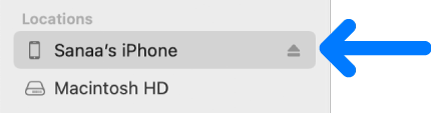
如你使用 USB 連接線來將裝置連接到 Mac,但無法在 Finder 側邊欄中看到裝置,請參閲:如你的裝置未有在側邊欄中顯示。
在最上方附近的橫列,按一下「音樂」。

剔選「將音樂同步到 [裝置名稱] 上」剔選框來開啟音樂同步。
剔選此剔選框後,同步已設定將所有音樂傳送到你的裝置上。
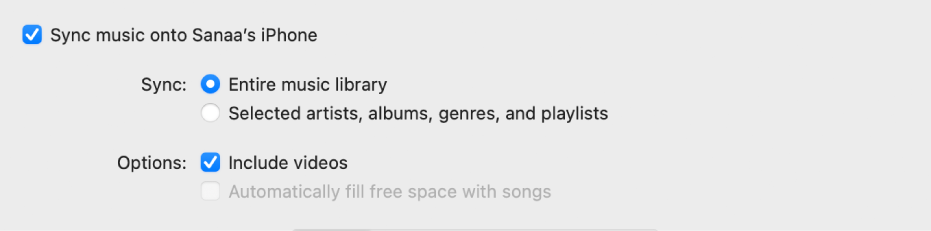
要同步所選的音樂,請按一下「所選的藝人、專輯、類型和播放清單」。
剔選音樂列表中你想同步的每個項目的剔選框。 取消剔選你不想同步的任何項目的剔選框。
按一下「藝人」、「專輯」、「類型」和「播放清單」來查看根據該類別整理的內容。
選擇同步選項:
選取「包括影片」剔選框,以在同步時包括影片。
剔選「自動將歌曲加入可用空間」剔選框來讓 Mac 在同步時將歌曲加入裝置的可用空間。 如你在 Mac 上擁有大較大的音樂資料庫,但沒有足夠空間將所有音樂同步到裝置,請使用些選項。 此選項可以同步無限歌曲。 請參閲:使用自動加入來隨機選擇歌曲加入裝置。
準備同步時,請按一下「套用」。
你可以在「一般」選項中選擇「只同步剔選的歌曲」選項來製作一個要同步到你的裝置之歌曲選集。 資料庫中其他未剔選的歌曲就不會同步到你的 Mac 或裝置。 請參閲:同步時節省儲存空間。
你可以選擇以在每次連接 Mac 和裝置時都會自動同步。 請參閲:在 Mac 上開啟或關閉自動同步。
在裝置與 Mac 中斷連接前,按一下 Finder 側邊欄中的 ![]() 。
。
從 iPhone、iPad 或 iPod touch 移除自動同步的音樂
如要從 Mac 和裝置上移除不想要的音樂,請從 Mac 上刪除那些音樂並同步裝置。
要從裝置上移除音樂但在 Mac 上保留,請按照以下步驟操作:
將裝置連接到 Mac。
你可以使用 USB 或 USB-C 連接線或 Wi-Fi 連線連接你的裝置。 請參閲:透過 Wi-Fi 在 Mac 與 iPhone、iPad 或 iPod touch 之間同步內容。
按一下 Dock 中的
 來開啟 Finder 視窗,在側邊欄中選擇你的裝置,然後在最上方附近的橫列按一下「音樂」。
來開啟 Finder 視窗,在側邊欄中選擇你的裝置,然後在最上方附近的橫列按一下「音樂」。在音樂列表中,取消剔選你想從裝置上移除的音樂的剔選框。
準備同步時,請按一下「套用」。
警吿:如果你從 Mac 刪除自動同步的項目,下次同步時,刪除的項目會從你的裝置中移除。
在裝置與 Mac 中斷連接前,按一下 Finder 側邊欄中的 ![]() 。
。